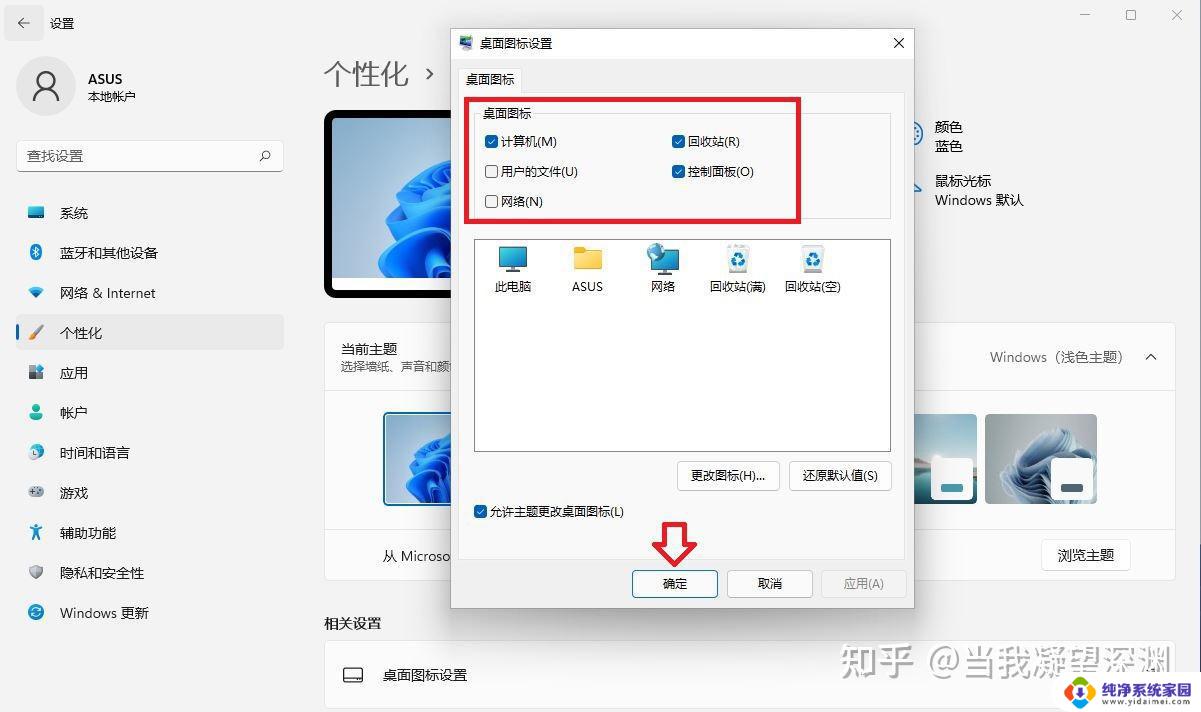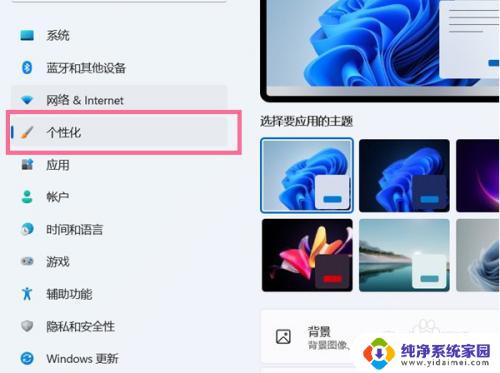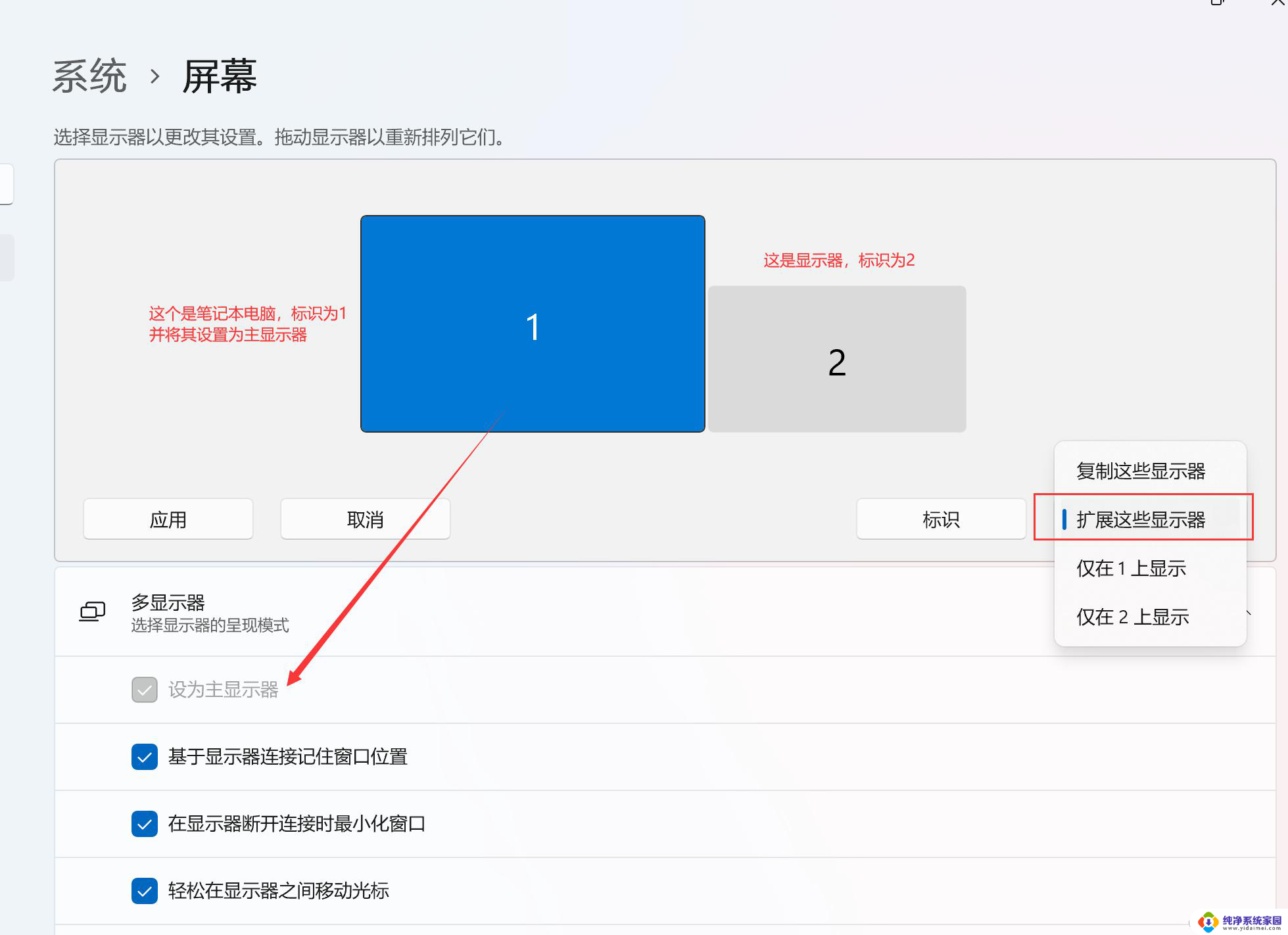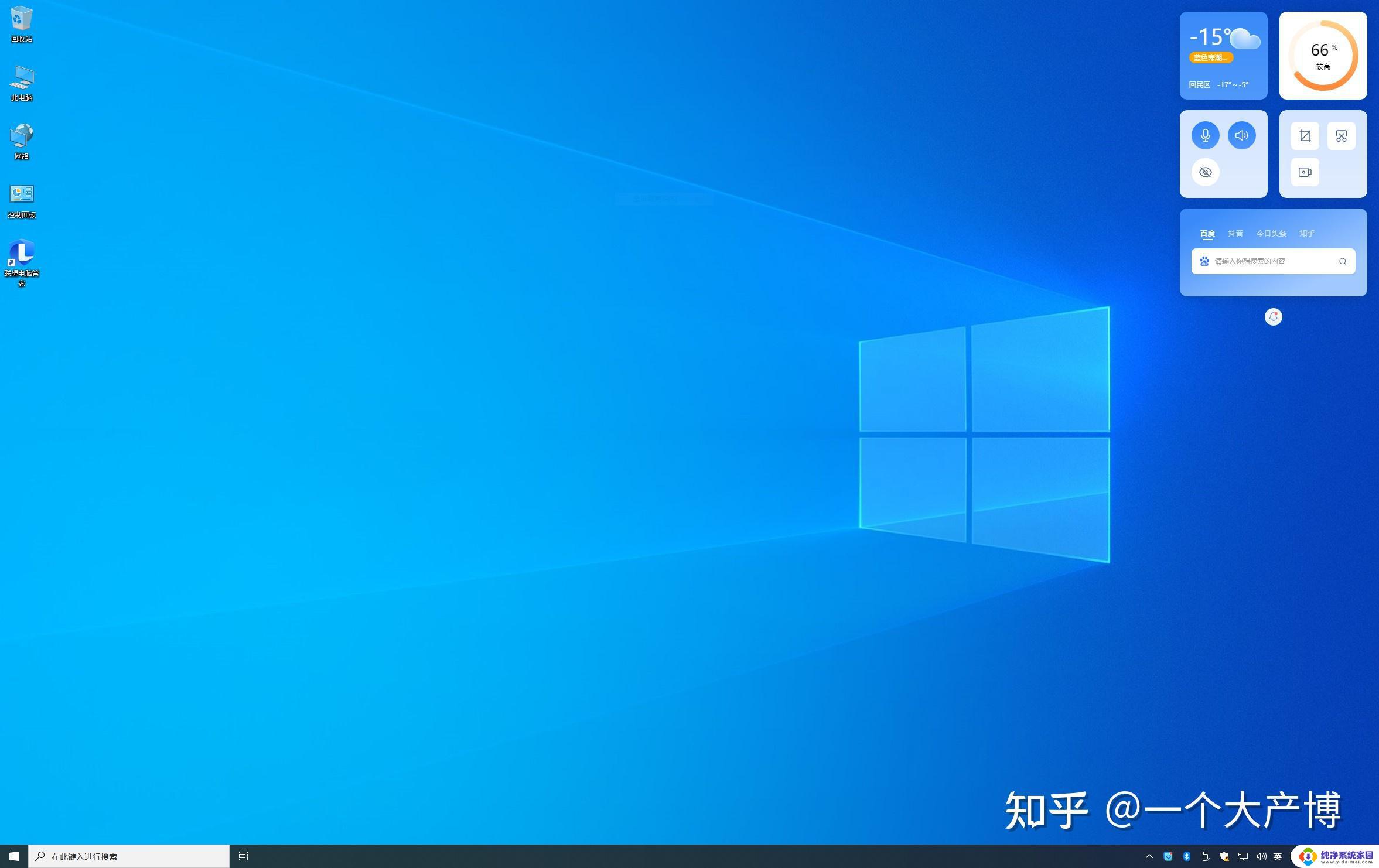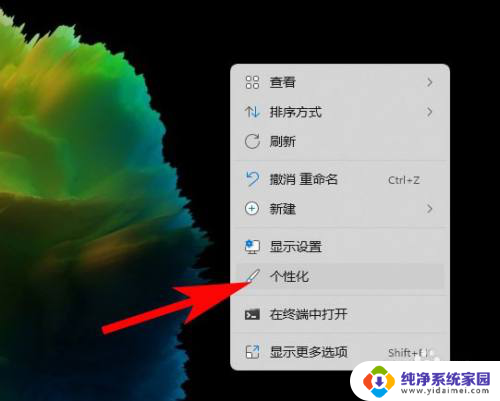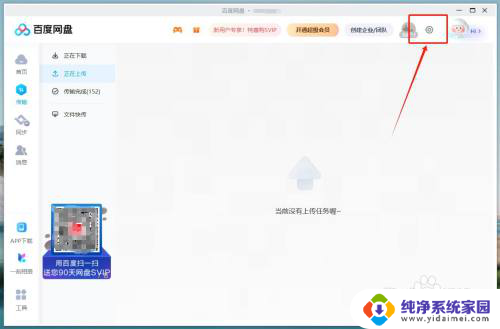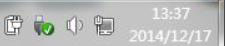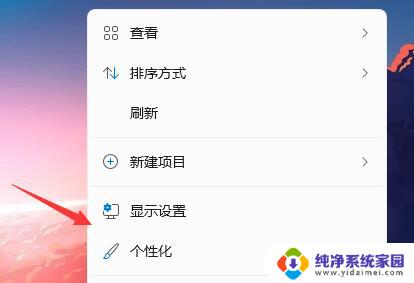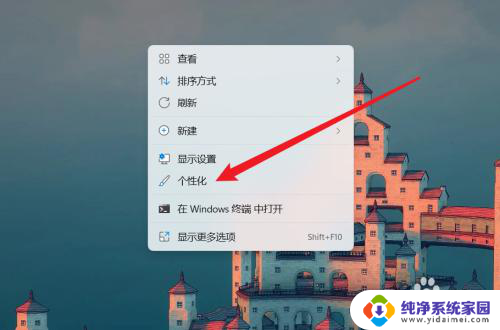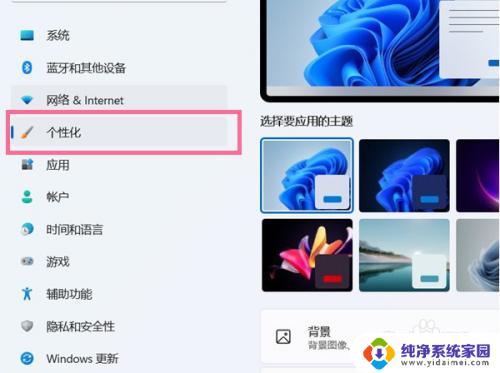win11系统怎么显示此电脑 win11桌面如何显示此电脑
更新时间:2024-11-01 12:42:14作者:jiang
Win11系统是微软公司最新推出的操作系统,许多用户对它的桌面显示方式产生了好奇,在Win11系统中,桌面显示方式与之前的版本有所不同,采用了全新的设计风格和布局方式。用户可以通过个性化设置来调整桌面的显示效果,包括壁纸、图标大小和布局等。通过简单的操作,用户可以轻松地将桌面打造成自己喜欢的样子,使工作和生活更加方便和舒适。Win11系统的桌面显示方式不仅更加个性化,还更加简洁和美观,让用户在使用电脑时更加愉悦和高效。
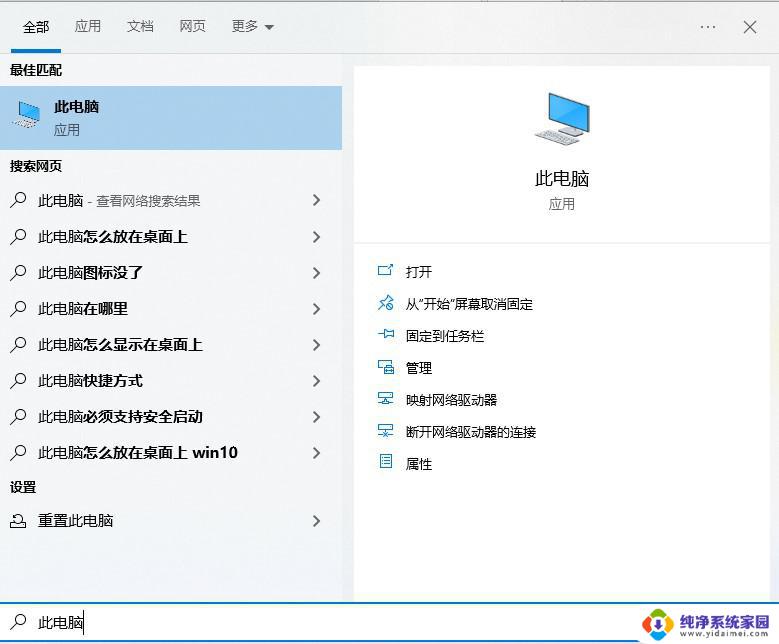
win11系统怎么显示此电脑
1、桌面空白处,点击右键。在打开的菜单项中,选择显示设置;
2、设置窗口,左侧点击个性化;
3、右侧点击主题(安装、创建、管理);
4、个性化 - 主题,相关设置下,点击桌面图标设置;
5、桌面图标设置窗口,点击勾选计算机,然后点击确定,桌面就可以显示此电脑图标了。
以上就是win11系统怎么显示此电脑的全部内容,有需要的用户就可以根据小编的步骤进行操作了,希望能够对大家有所帮助。